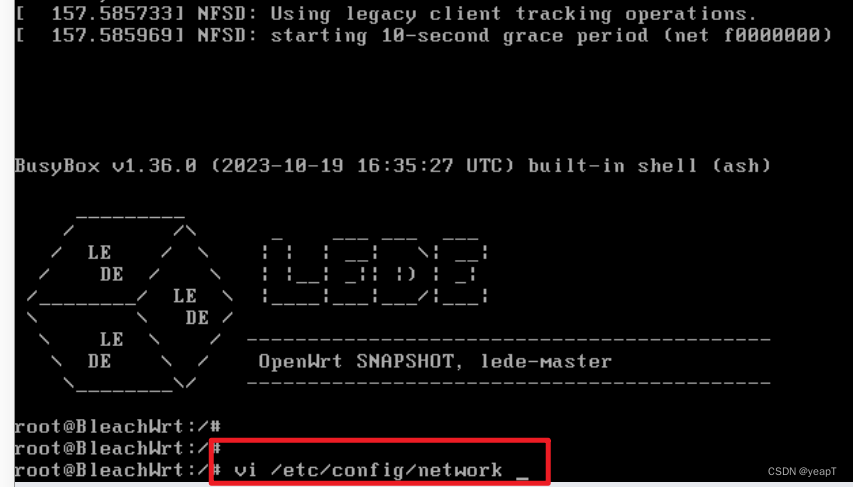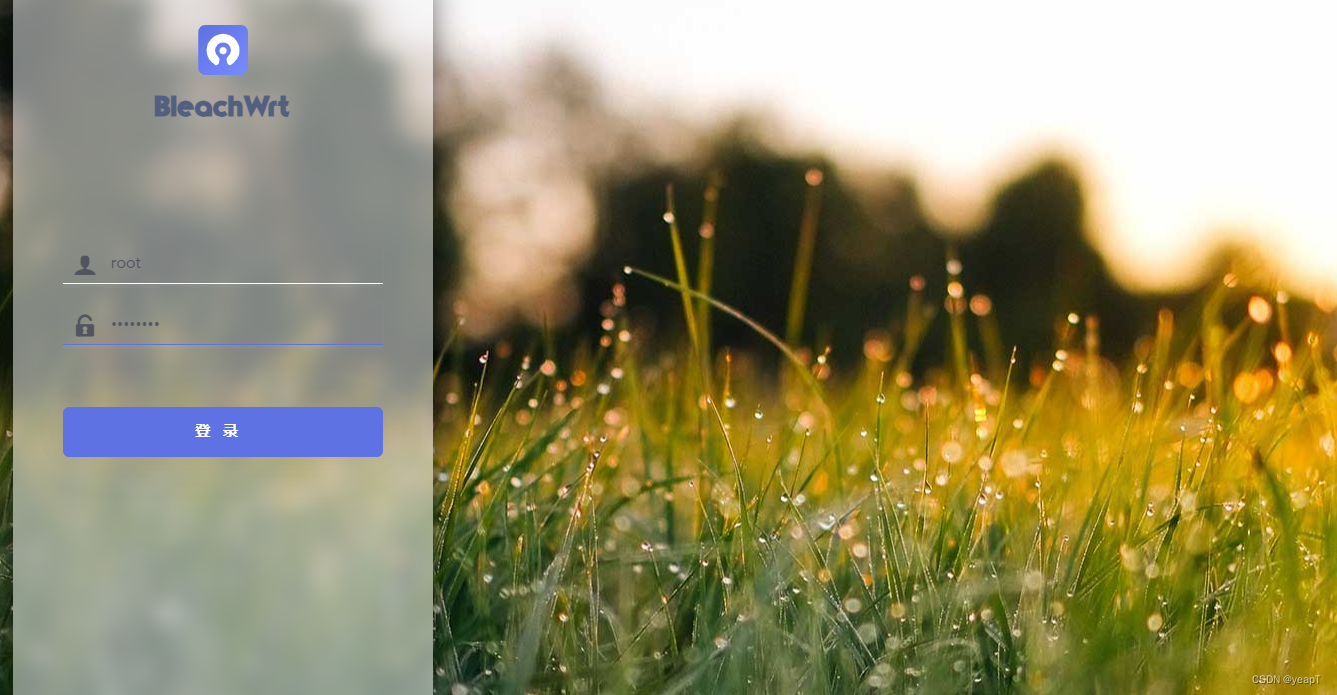Esxi安装OpenWrt
最近折腾下软路由主要就是实现局域网内的上网。
1.StarWind V2V Converter下载
先去下载个StarWind V2V Converter,觉得麻烦我在网上有找到一个博主的地址点击这里。
这是官网地址传送门,然后一阵乱输入点击下载
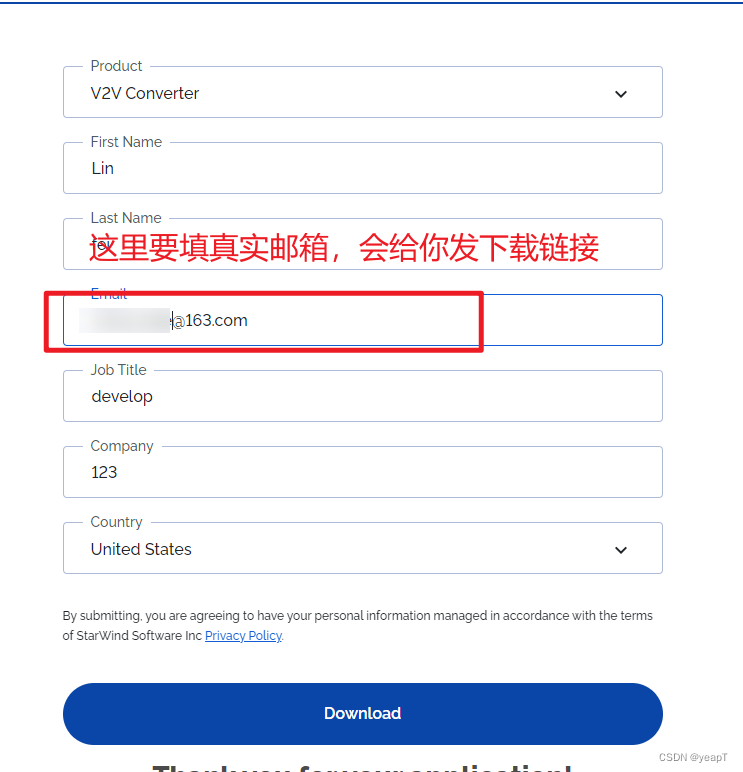
然后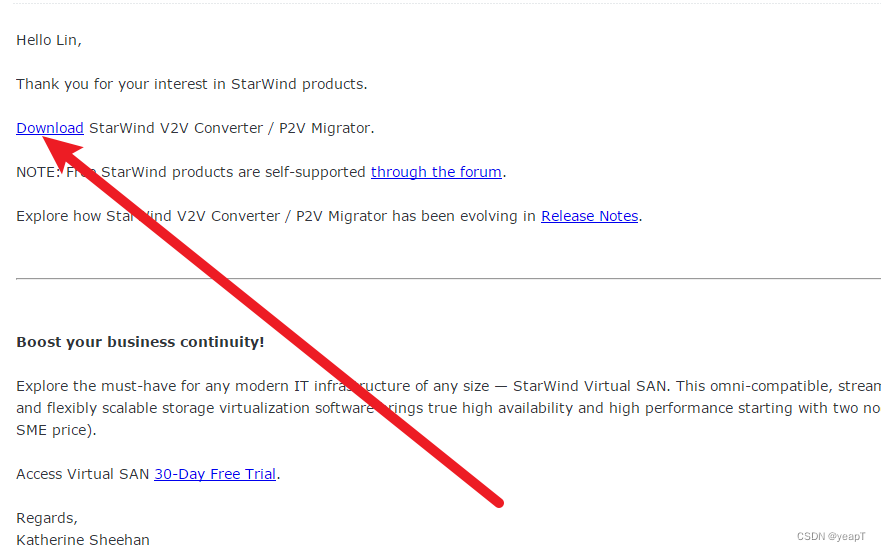
双击之后无脑下一步即可。
2.OpenWrt镜像
直接去官网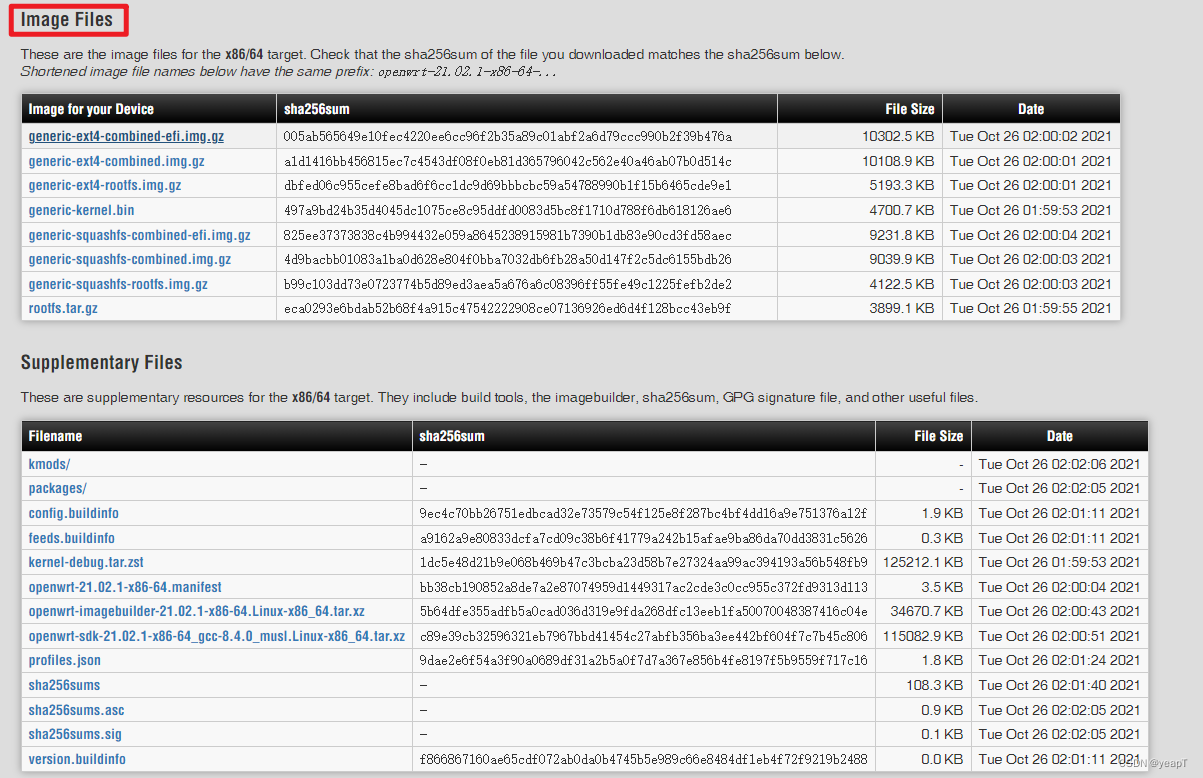
我这里的话是走了个野路子,有人有编译好的,我把连接也放在这里集成版。
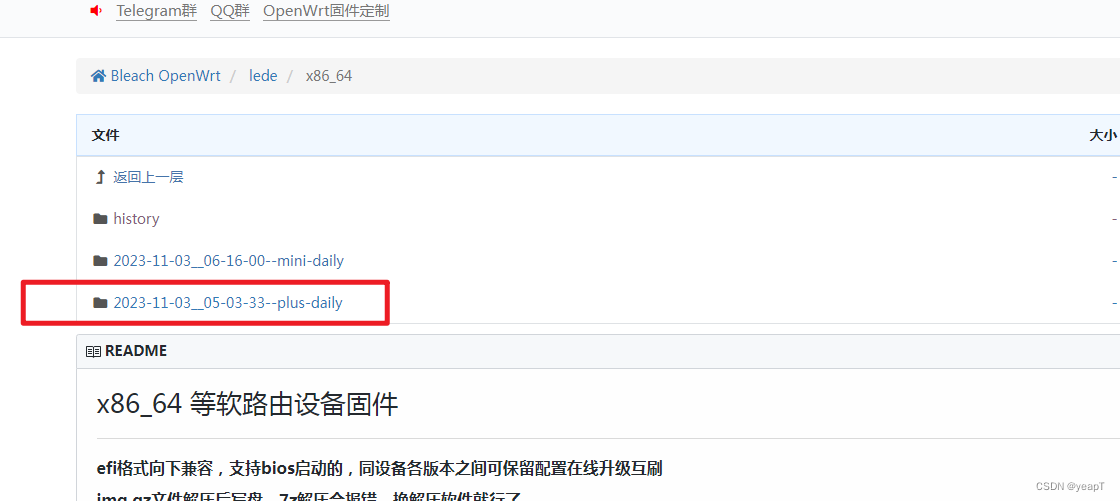
3.镜像格式转换
基本照着我的图片下一步就好,细心点
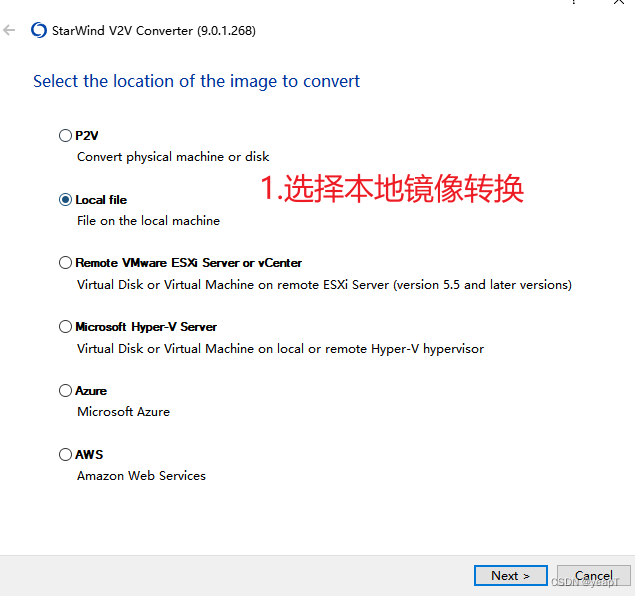
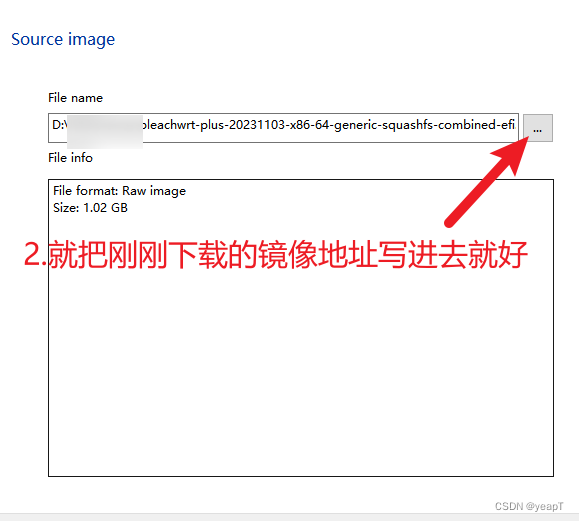
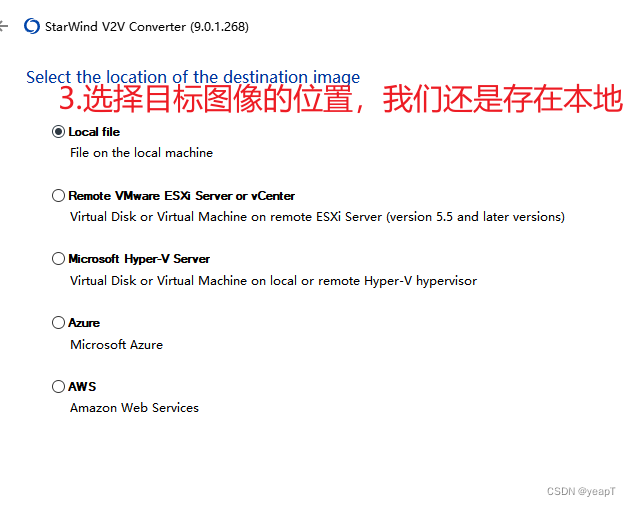
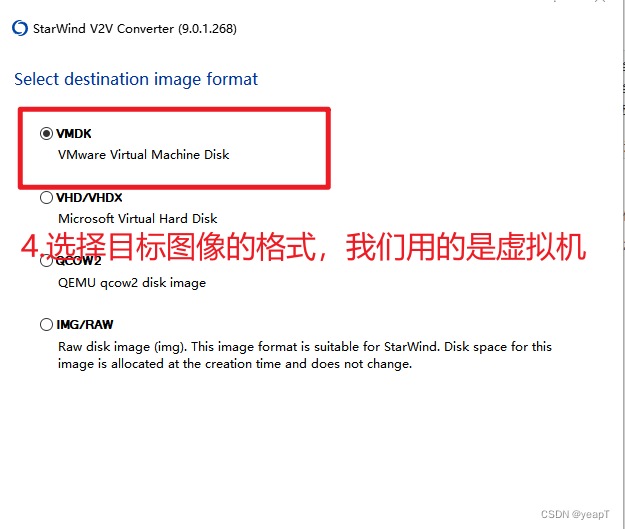
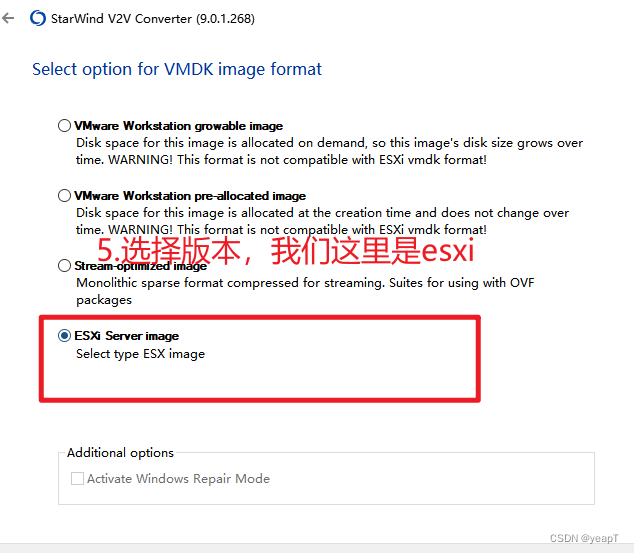
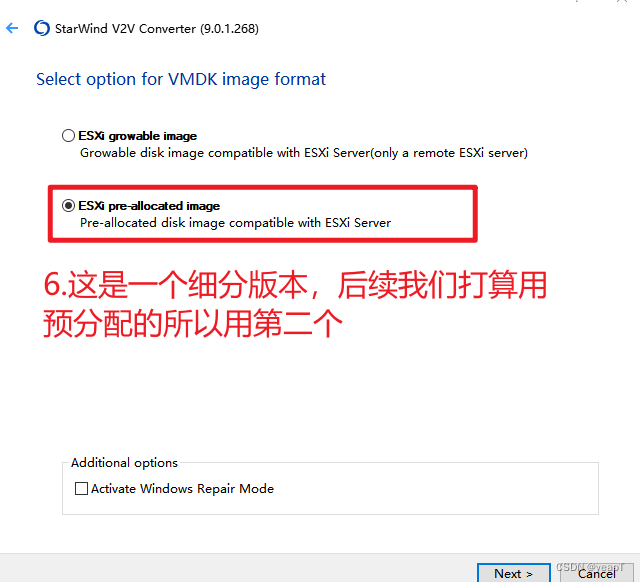
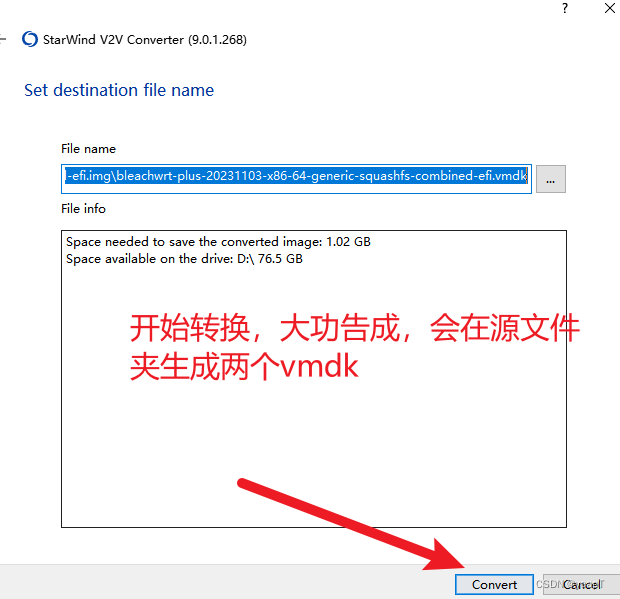
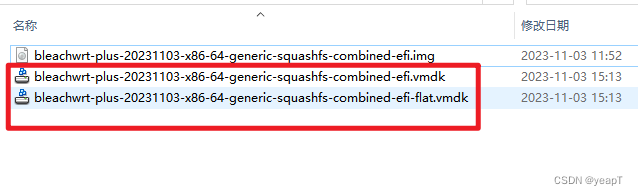
4.设置Esxi
4.1网卡直通
网卡直通一般是指在虚拟平台下,把某个网卡独立出来指定某一个宿主机系统使用。因为在虚拟机上就算只有一张网卡,但是会随着虚拟机的数量裂变多张虚拟网卡。
eth0不直通,其他网口直通 -【选中eth1-eth5】 - 【切换直通】-【重新引导主机】引导会重启如果有其他虚拟系统提前关闭比较好
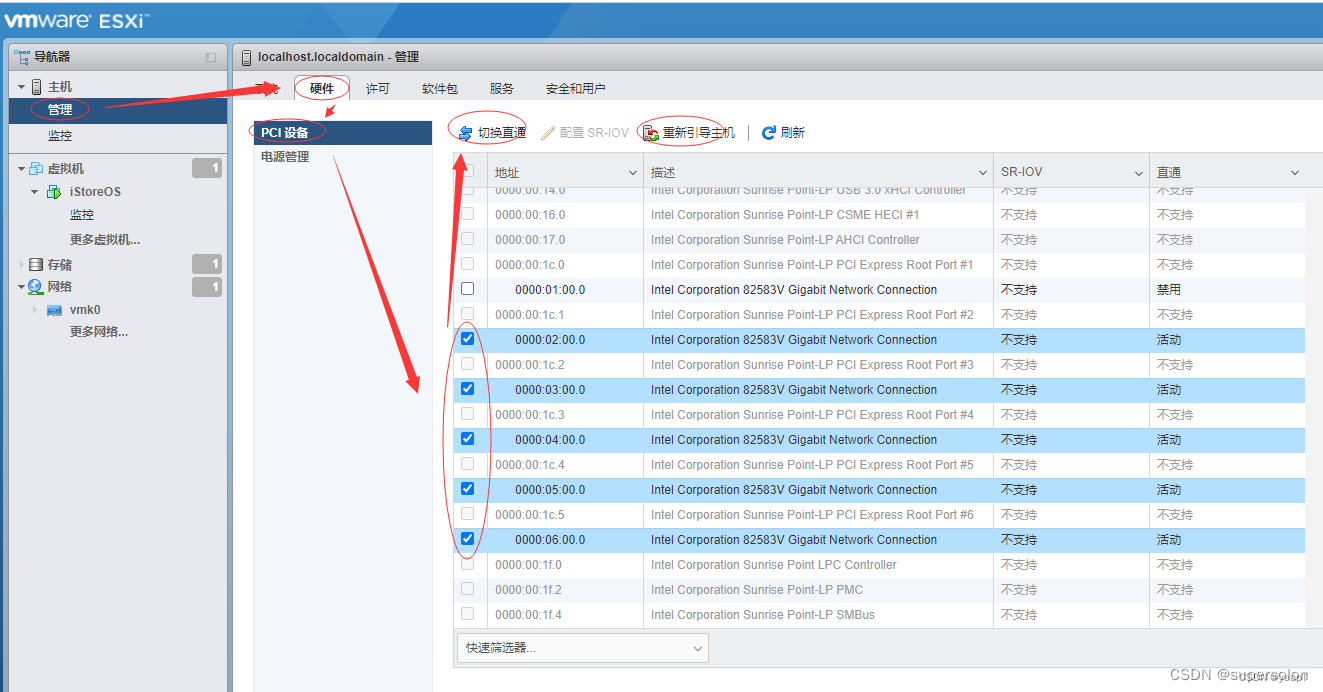
4.2设置虚拟交换机
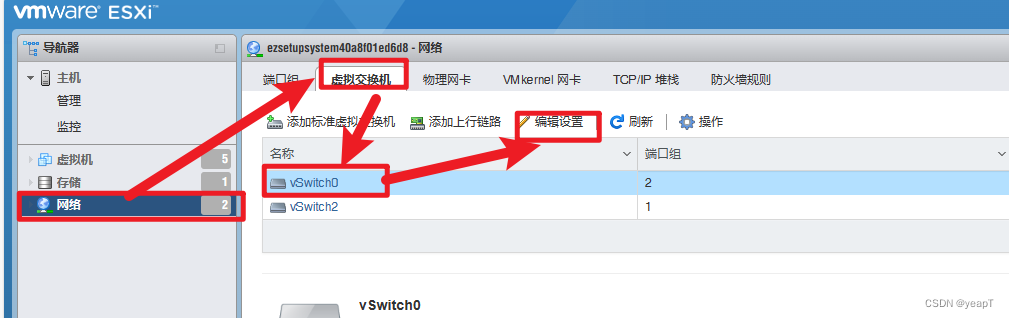
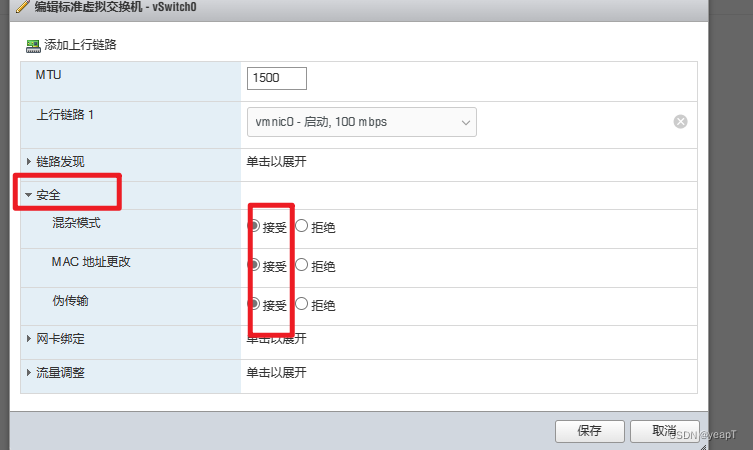
操作完还得重新引导。
5.创建openWRT虚拟机
这个前面步骤比较简单,我只截图几个关键的。
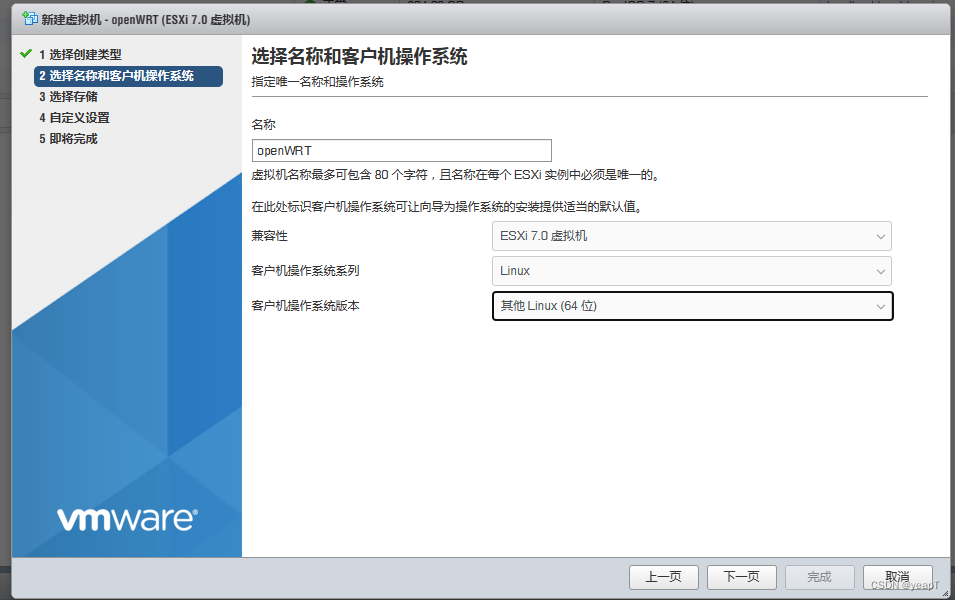 自定义设置里分4步走:
自定义设置里分4步走:
(1)删除硬盘、CD/DVD两项
(2)CPU、内存配置:2G,勾选【预留所有客户机内存(全部锁定)】
(3) 网口配置:【添加其他设备】-【PCI设备】,说是要按2、4、5、6、3顺序添加
(4)硬盘配置:添加硬盘】-【现有硬盘】,这个简单创建个目录,把刚刚那两个vmdk丢上去,这里注意上传了两个文件只会显示其中一个不用在意,选中它就好。
最后下一页点击完成就好。
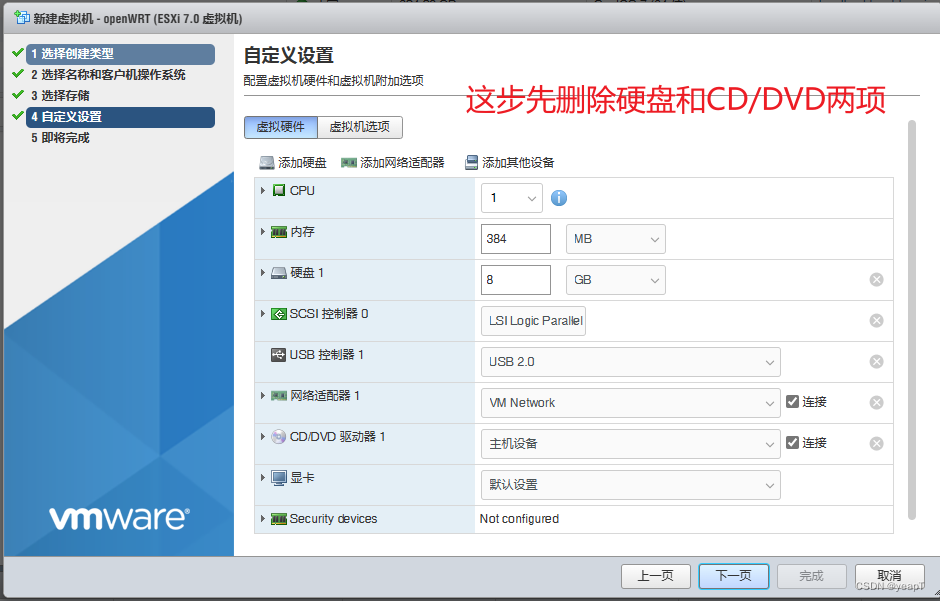
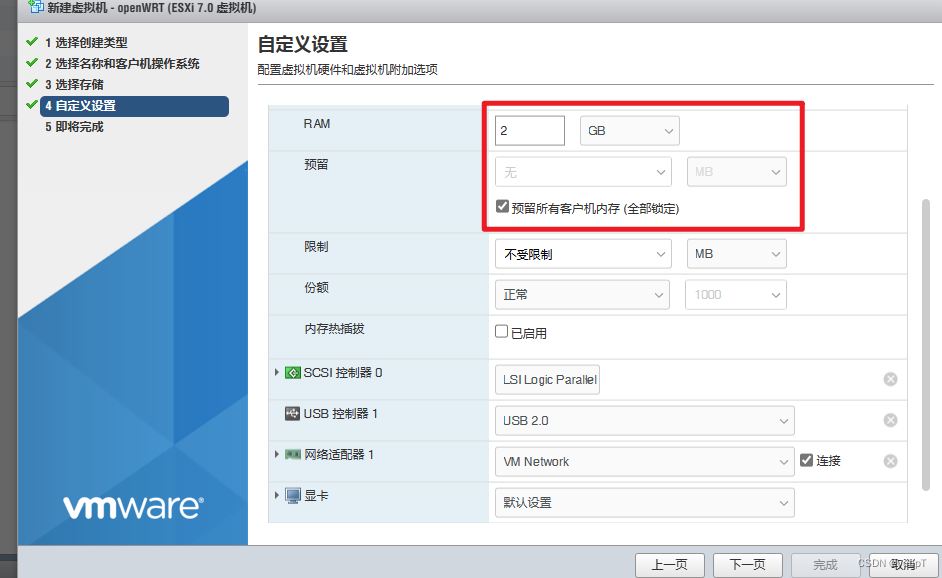
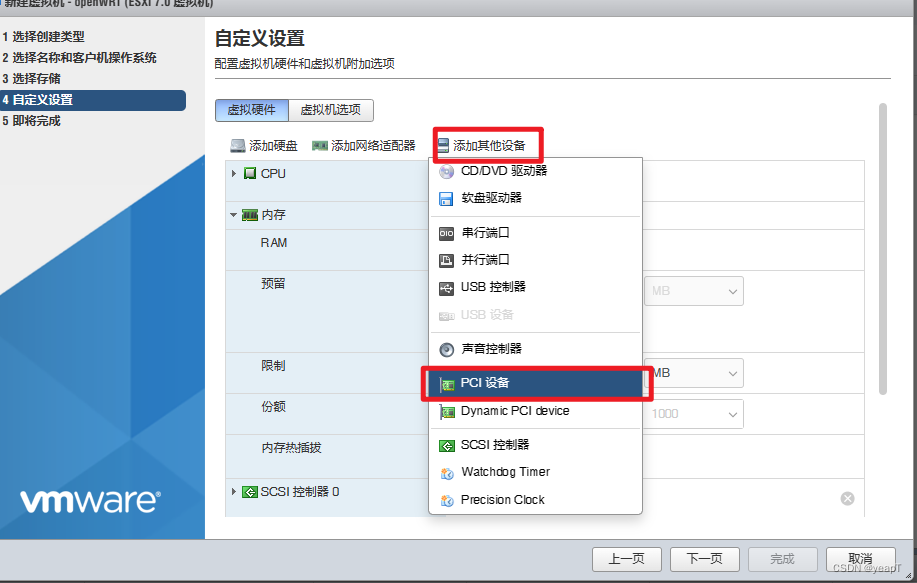
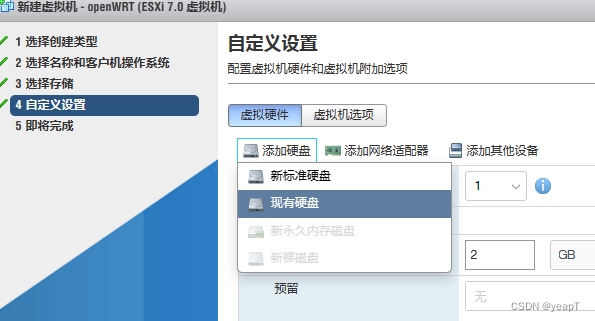
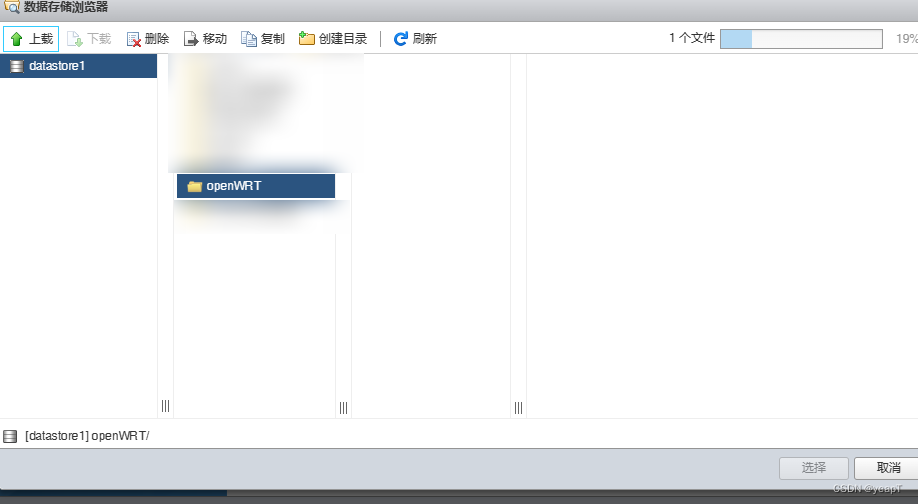
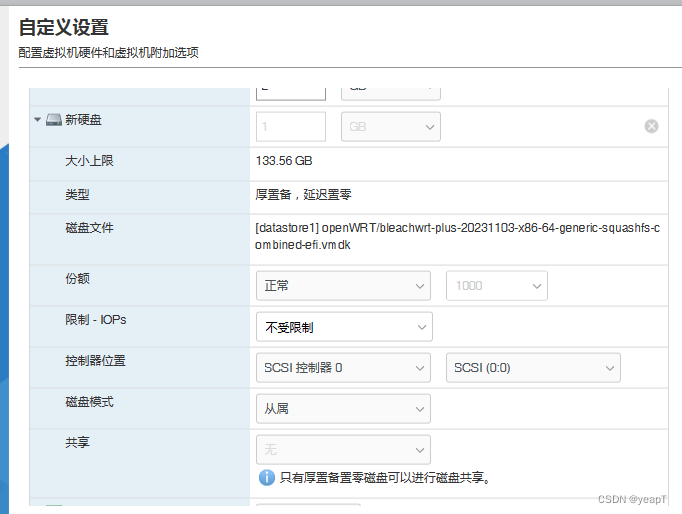
6.启动
这个启动需要点时间,等他启动完我没得配置下ip,毕竟每个人的网段不同。配置完成后直接reboot重启,至此就配置完成。直接访问即可,默认密码password